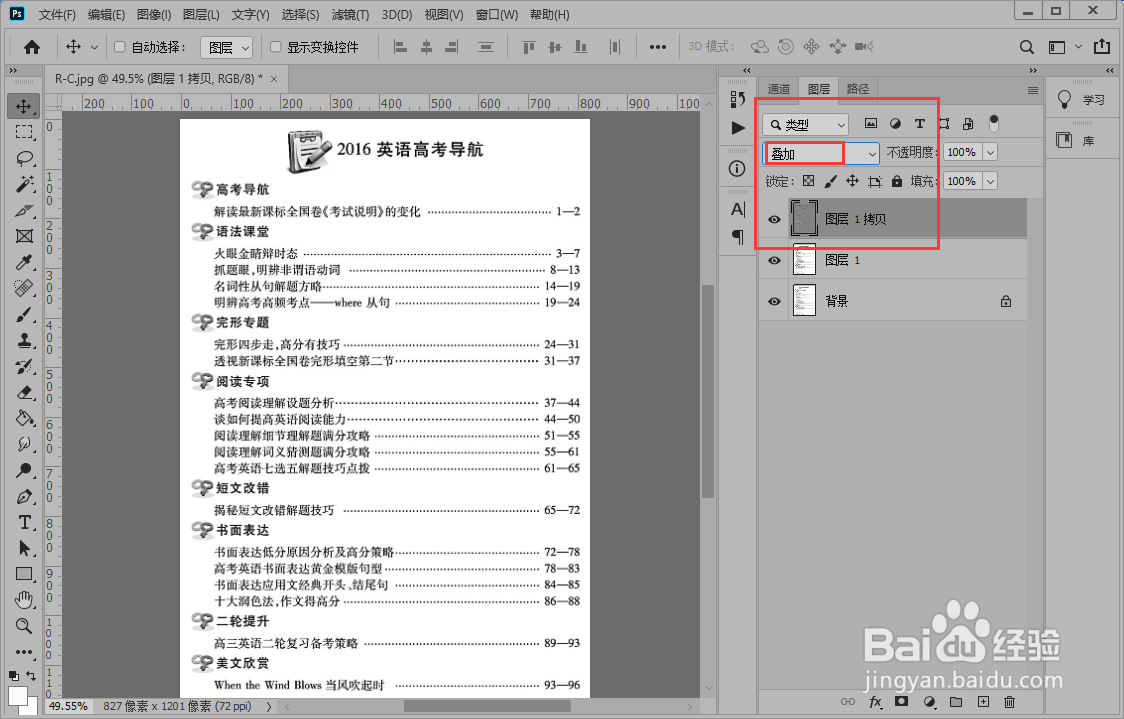1、拷贝图层使用photoshop打开素材图片,按Ctrl+J把图片复制一层。

2、白色吸管工具吸取背景色按Ctrl+L打开“色阶”面板,激活白色吸管工具,使用白色吸管吸取图片中的背景色白色。
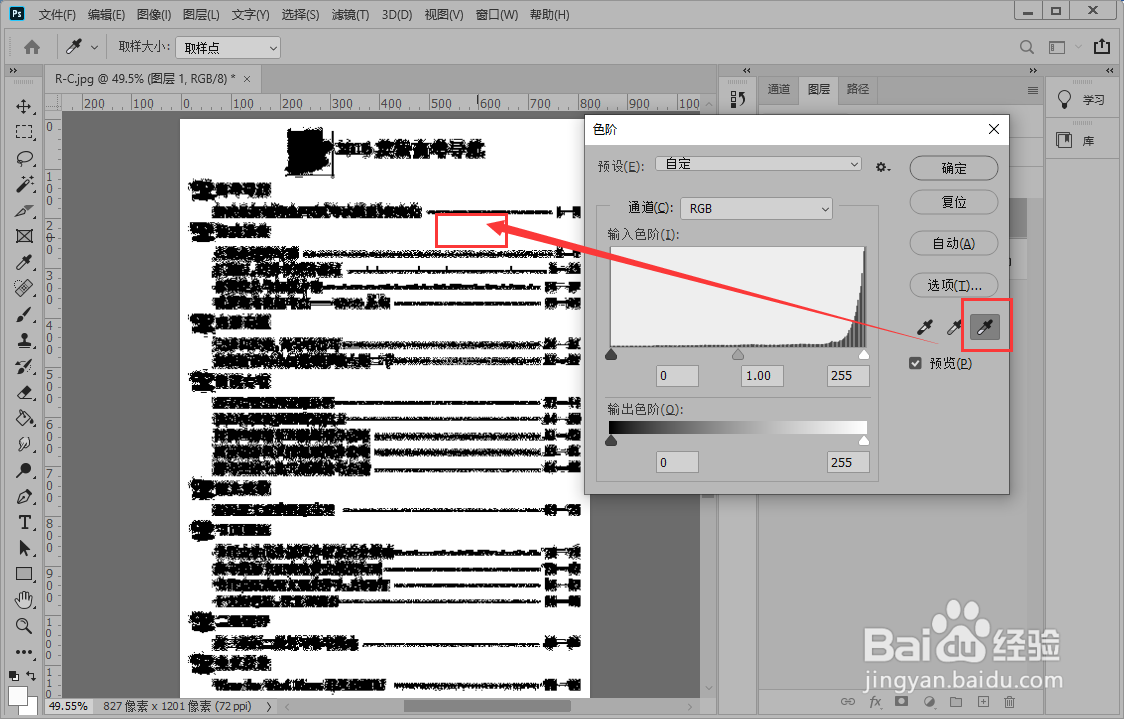
3、黑色吸管工具吸取文字颜色激活黑色吸管工具,使用黑色吸管工具吸取图片中的文字黑色。
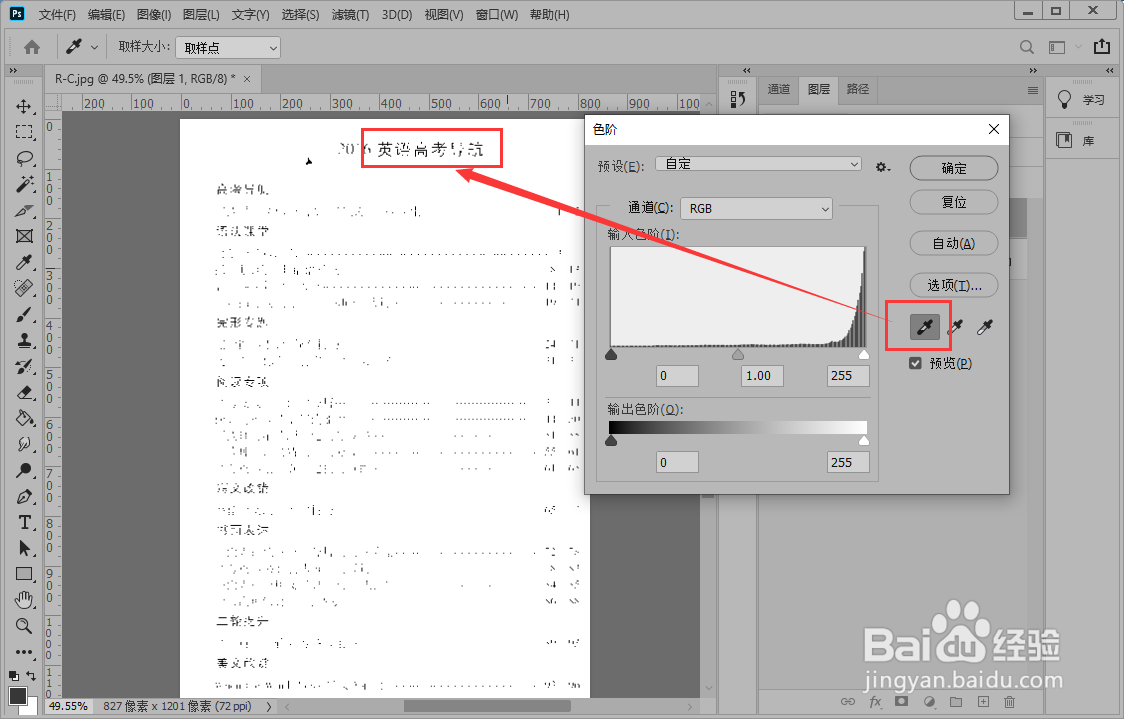
4、复制一层打开高反差保留面板按Ctrl+J再复制一层,点击“滤镜”-“其它”-“高反差保留”。
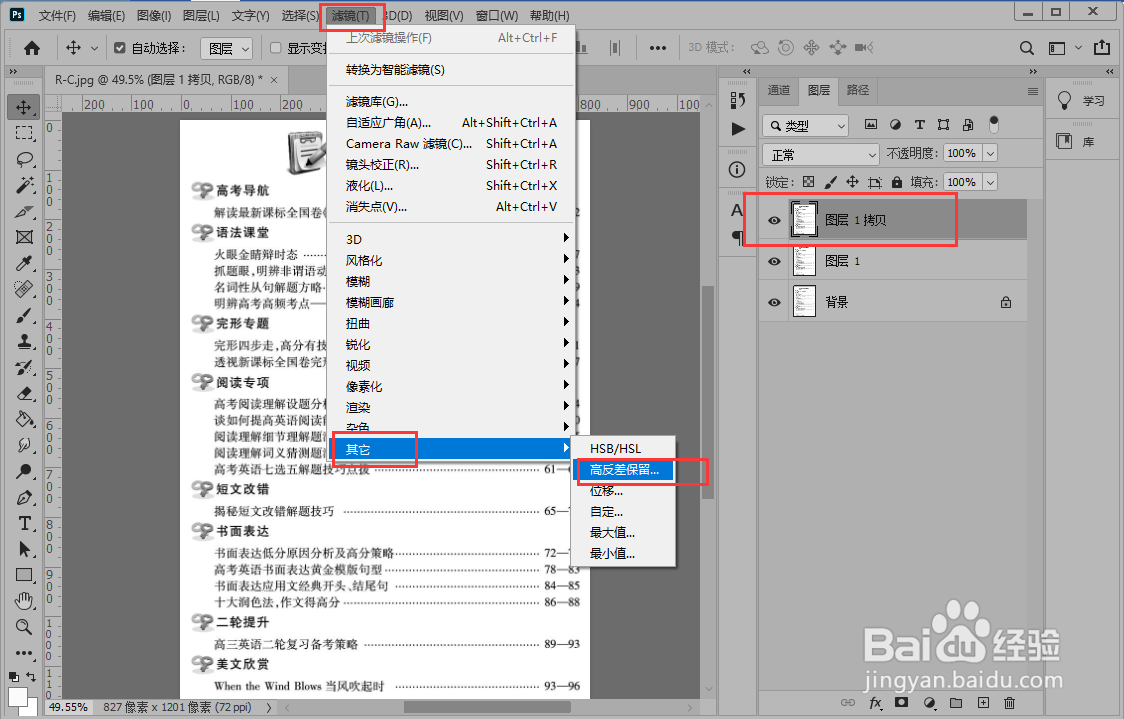
5、设置三像素的高反差保留在“高反差保留”面板中,设置半径为“3.0”点击确定。

6、混合模式设置为叠加选中最上方图层,混合模式设置为“叠加”这样就可以使文字便清晰了。